Assalamualaikum...
2nd entrie in a day.. sesuka hati je kan? mentanglah esok takde kelas, bukannya kira nak siapkan PBL or FYP tapi sibuk pula nak update blog sendiri.. hehehe..
Ok, entrie kali ni nak share ngan korang semua macam mana nak install Microsoft Visual Studio C++ ke dalam laptop anda. Pagi tadi dah kena sound dengan lecturer sebab no one yang berjaya install that software. As for me, disebabkan laptop baru je kuar dari wad ICU, so tak sempatlah nak install that software.. Tapi balik je kelas this morning, terus saya install. And my friends yang ajar saya install tu, ask me to do the guidance in notepad for other friends but i think i want to share it in my blog. hopefully you all tak kisahlah untuk jejak laman i ni..
First of all, kena copy dulu 2 items ni masuk dalam PC or laptop memasing.. Bagi yang tak de, boleh dapatkan dari mereka yang dah ada. Wajib copy into your laptop!
After that, install yang DTLite355-0068 tu dulu. Click je "next" sampai kuar word "finish". It might take time.. Tapi bersaborlah ye.. Sabar itukan separuh dari iman..
Lepas je finish install mende alah ni, akan muncul satu icon warna biru putih macam kat bawah ni..
The one yang duduk tengah-tengah in between dropbox icon and kaspersky icon. itu namanya Daemon. Dah sampai dekat sini?
Ok..after that, you all right click kat that Daemon icon, akan keluarlah Daemon Lite Tool.. kat situ ada banyak-banyak list kan? Korang pilih Virtual Devices. Jangan tanya kenapa.. ikut je dulu ye.. tak jadi nanti baru tanya.. (^_______^)
Pastu pilih Device 0: [F:] No Media... Then pilih Mount Image.. once korang click this word akan muncullah window yang macam kat bawah ni..
Kena select image file. If korang click that word but tak kuar yang macam ni, korang browse balik sampai jumpa this file.. Mean dekat tempat korang save awal-awal tadi.. Ok.. Boleh follow tak? saya nak teruskan bercerita ni..
Dah select that WinZip file, clicklah open...
Apa yang berlaku? akan keluarlah tetingkap ini pula..
Dapat tak? Tapi jangan run this setup dekat autoplay plak.. Pergilah kat My Computer tu.. Makesure mende alah ni ada..
Ok! ni sampai kat part yang menggumbirakan hati.. Double click icon ni yang kat My Computer tu.. Pastu dia akan kuar macam kat bwah ni..
Haa..kan dah kuar... Banyak-banyak visual ni, kita cuma kena pakai yang Microsoft Visual C++ 2008 Express Edition.. So, clicklah kat situ je untuk install kan bende ni kat laptop korang.
Makesure time install tu, ye kuar macam ni..
Lepas tu finishkanlah proses install tu.. mana-mana yang tak faham bolehlah bertanya terus.. kalau boleh bantu, saya bantu.. Ok! Kalau dah berjaya, ajarkan pada yang lain pula ye.. jangan kita kedekut ilmu.. Tak kurang pun kalau kita ajar pada yang lain.. Selamat mencuba!!









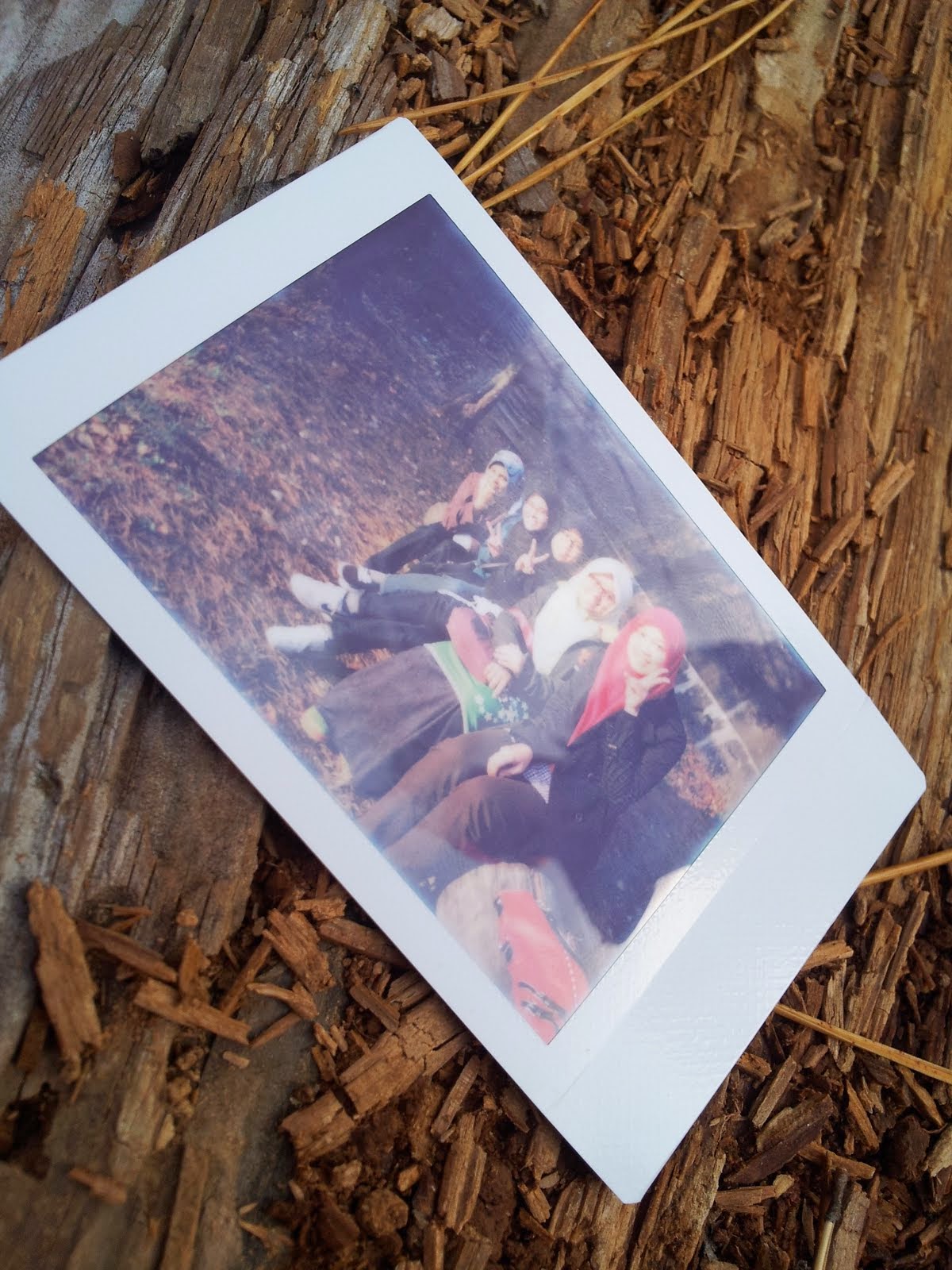


2 comments:
Download Link Kat mna yer...?
@Mohamad Faiz
Oh.. sorry..ini copy dari cd pensyarah. tak download dari mana-mana link.
Post a Comment